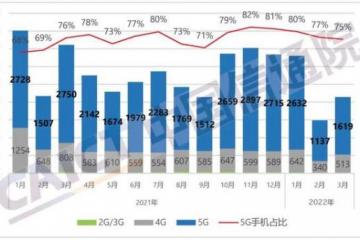在那个阳光明媚的日子,天空中没有一丝云彩。和往常一样,老板从我身边经过,给我安排了三句话:

这是会议记录的模板,
帮助制作电子表格,
下午下班前给我。
我知道我在领导眼里没有地位,所以下午上班前能给他这么简单的表格。
哦,开个玩笑,10分钟就搞定了!
但是,我前9分钟轻松做了一个表格,却用右上方数字的横线做了整整一个小时!!!
我是这样做的:首先键入一些空格,然后选择单元格,然后在字体样式中单击下划线样式。
但是
或者对准有问题!!
或者边框显示不完整!!
一个下划线,错到我怀疑自己的人生!我没有被吓倒,试图找到一个解决办法...
实现下划线的两种方法
首先,我会告诉你如何在科普下面输入下划线。有两种方法:
特殊字符
使用键盘上的+)键入下划线。
空格+下划线样式
第一步:先输入一些空格。
第二步:然后选择单元格。
第三步:最后,在字体样式中选择下划线样式。
步骤231也可以用,效果是一样的。
好了,我们开始正式解决问题吧!
添加神秘内容显示下划线。
在Excel中,如果空格与单元格左右两端之间没有其他东西,虽然空格会占地方,但是空格的样式不会显示出来。
解决方案:
第一步:在这些空格的末尾添加一点内容。
步骤2:将空格后的内容的文本样式设置为白色(工作表背景色)。
拆分单元格以进行特殊对齐。
在这样的要求下,下划线不应与数字的底部对齐,而应低于数字的底部怎么做
因为Excel是以单元格为单位设置对齐方式的,所以无论你用哪种方式实现文本+下划线,都不能在一个单元格内设置不同的对齐方式来满足要求。
解决方案:
第一步:在一个单元格中输入编号,设置格式为垂直居中+右对齐在另一个单元格中,按上述方式键入下划线,并将格式设置为底部对齐+左侧对齐
第二步:为相邻的两个带编号和下划线的单元格设置外边框,并删除Excel中默认的灰色边框。
调整宽度,以便完整显示边框。
设置会议纪要整体外边框时,右边框不能显示在下图标记的位置。
我们要做什么。
这是我在输入空格+下划线的时候,加了一个同样背景色的小数点,导致我错误的估计了单元格的宽度调整宽度时,边框刚好被这个看不见的小数点截断了
所以,其实是加了边框,不过是遮住了。
解决方案:
步骤1:给目标单元格添加边框线。
第二步:输入超出其宽度的东西,右边的边框线被覆盖。
第三步:调整D列的列宽,在D列和E列中间双击,调整D列的列宽,D列所有单元格中内容最长的宽度作为D列的列宽。
因此右侧的边框会显示出来。
操作如图所示:
今天的教程到此结束。我也想说Excel虐了我几千遍,我还是要把她当初恋!
不过在被虐的过程中,我也收获了越来越多的技巧和经验相信在以后的交往中,我会和Excel擦出更多精彩的火花
。郑重声明:此文内容为本网站转载企业宣传资讯,目的在于传播更多信息,与本站立场无关。仅供读者参考,并请自行核实相关内容。